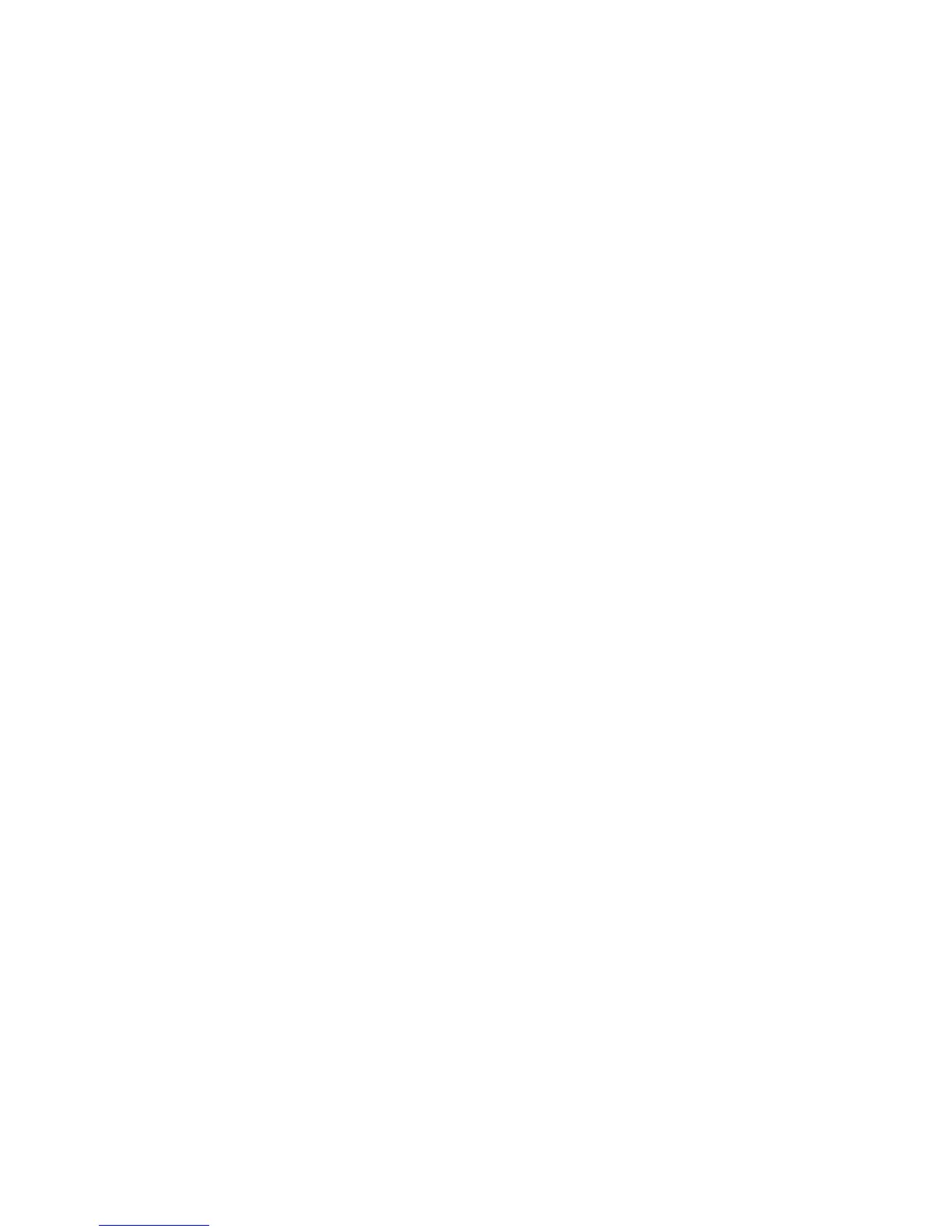Copie
Imprimante multifonctions WorkCentre 7120/7125
Guide d'utilisation
120
8. Une fois le dernier jeu de document copié, dans la fenêtre Combinaison jeux de documents,
appuyez sur Dernier document.
Les dernières copies s'impriment.
9. Pour annuler le travail, appuyez sur Supprimer.
Suppression extérieur / intérieur
Cette fonction permet de supprimer tout ce qui se trouve à l'intérieur ou à l'extérieur d'une zone
rectangulaire définie. Il est possible de définir jusqu'à trois zones.
Pour sélectionner des zones à supprimer :
1. Appuyez sur Copie sur l'écran tactile, puis sélectionnez l'onglet Assemblage documents.
2. Appuyez sur Suppression extérieur / intérieur.
3. Pour supprimer tout ce qui se trouve à l'extérieur de la zone définie pendant la copie :
a. Appuyez sur Suppression à l'extérieur.
b. La zone est définie par le rectangle formé entre les points, tel qu'il apparaît sur l'écran tactile.
Appuyez sur Zone 1, puis sélectionnez chaque coordonnée sur l'écran tactile. Utilisez le pavé
alphanumérique du panneau de commande de l'imprimante pour saisir les valeurs des
coordonnées correspondant à X1, X2, Y1 et Y2. Une fois toutes les valeurs saisies, appuyez
sur Enregistrer.
c. Pour appliquer la zone supprimée à une impression recto verso, sous Documents, appuyez sur
Recto et verso, Recto uniquement ou Verso uniquement.
d. Appuyez sur Enregistrer.
e. Il est possible de définir des zones supplémentaires en sélectionnant Zone 2 et Zone 3.
4. Pour supprimer tout ce qui se trouve à l'intérieur de la zone définie pendant la copie :
a. Appuyez sur Suppression à l'intérieur.
b. La zone est définie par le rectangle formé entre les points, tel qu'il apparaît sur l'écran tactile.
Appuyez sur Zone 1, puis sélectionnez chaque coordonnée sur l'écran tactile. Utilisez le pavé
alphanumérique du panneau de commande de l'imprimante pour saisir les valeurs des
coordonnées correspondant à X1, X2, Y1 et Y2. Une fois toutes les valeurs saisies, appuyez
sur Enregistrer.
c. Pour appliquer la zone supprimée à une impression recto verso, sous Documents, appuyez sur
Recto et verso, Recto uniquement ou Verso uniquement.
d. Appuyez sur Enregistrer.
e. Il est possible de définir des zones supplémentaires en sélectionnant Zone 2 et Zone 3.
